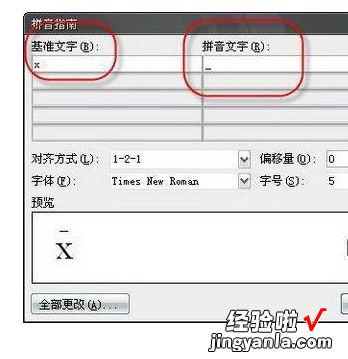经验直达:
- word上划线怎么输入
- 如何在word里给文字加上划线
一、word上划线怎么输入
例如上面效果的输入方法:
方法一:
1、输入X,单击开始---->拼音指南按钮;
2、弹出拼音指南对话框,在拼音文字处输入—;(先插入— , 选中后复制,在这里粘贴);
方法二:
1、输入X,将光标定位在X前面;
2、单击插入---->符号----->其它符号;
3、弹出符号对话框,在字体处选择Symbol;插入如图所示的符号即可 。
方法三:
1、单击开始---->中文版式----合并字符;
2、弹出合并字符对话框,在文字处输入—半角空格X半角空格即可 。
方法四:
1、插入EQ域:按下“Ctrl F9”组合键,在文档中插入一个域记号(注意:域记号是一对大括号{} , 不能直接用键盘输入);
2、然后在域记号中输入下列域代码:eq xto(X),输入完成后,按Shift
F9功能键即可将域代码切换到“域结果”状态下 。
方法五:
1、单击插入----公式----插入新公式;
2、进入公式编辑状态,选择导数模板中如图所示的模板;
3、在页面上出现如图所示的输入模板,在输入框中输入X即可,如图所示 。


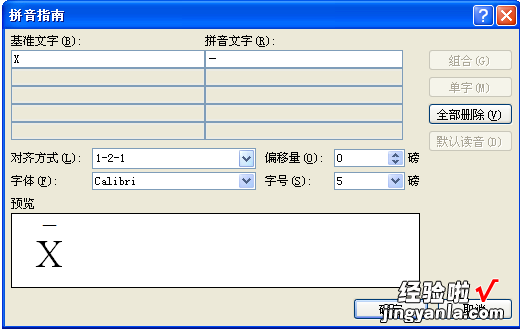
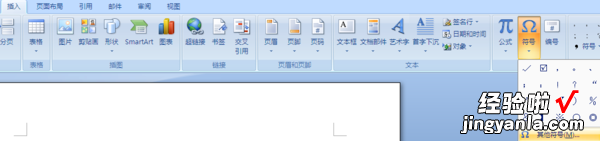
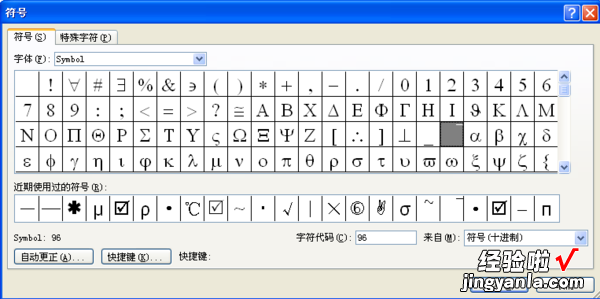
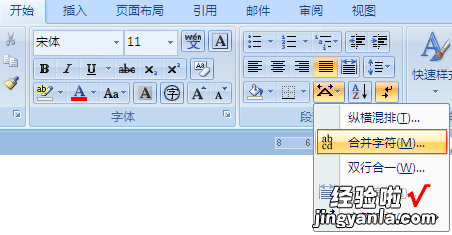
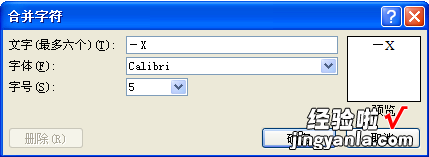
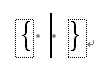
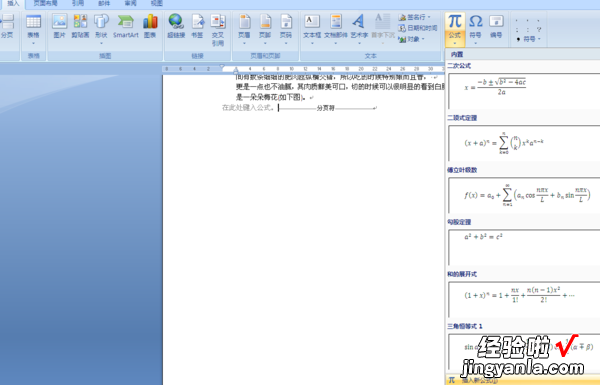
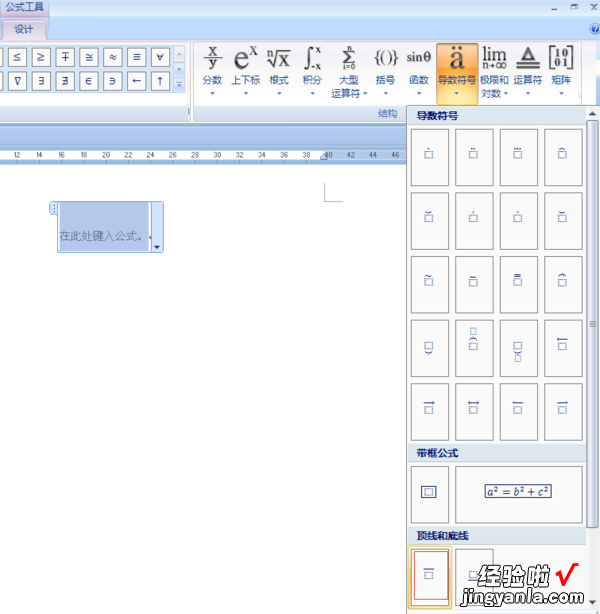
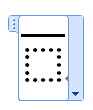
二、如何在word里给文字加上划线
一、在字符上画线条
直接在字符上画出线条来 , 想要多长就画多长,想要多短就画多短 。办法是:点击功能区“插入”选项卡“插图”功能组中的“形状”按钮,在“线条”项目中点击“直线”按钮 , 然后在窗口中用鼠标拖出一条线段 。选中此线段后,再将其拖到字符上方就可以了 。
如果线段不允许拖动或不容易放到字符上方或者画出的线段线型不合理,那么可以选中此线段 , 点击右键,在弹出的菜单中点击“设置自选图形格式”命令,打开“设置自选图形格式”对话框 。点击“颜色与线条”选项卡 , 可以指定线条的颜色、线型、粗细等 。点击“版式”选项卡,选中“浮于文字上方”选项,如图1所示,确定后就可以随意拖动线条且不影响字符的正常排版了 。
【如何在word里给文字加上划线 word上划线怎么输入】

二、巧用拼音指南
首先在文档中先输入变量,比如“x”,然后选中此字符,点击功能区“开始”选项卡“字体”功能组中“拼音指南”按钮,打开“拼音指南”对话框,如图2所示 。在对话框的“拼音文字”下方的输入框中根据字符数量的多少输入相应数量的下划线,确定后就可以了 。